在 Excel 数据处理过程中,经常需要统计特定区域内非空单元格的数量,此时 COUNTIF 函数就能发挥大作用。以公式 =COUNTIF(B3:B9,"<>")为例,来深入了解其原理与应用。
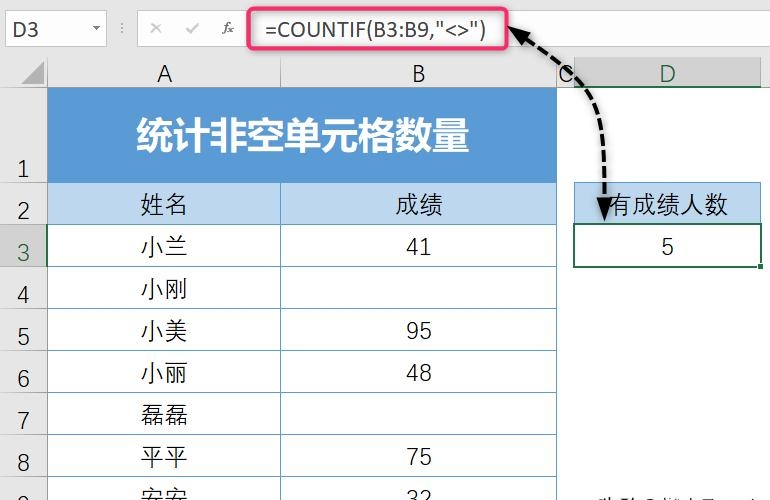
一、函数语法及参数含义
COUNTIF 函数用于统计满足某个条件的单元格数量,其语法格式为 COUNTIF(range,criteria),其中:
range:代表要统计的单元格区域,在上述公式里,B3:B9 就是指定的统计区域,意味着函数会在这个范围内的单元格中依据条件进行筛选计数。
criteria:是计数的条件,这里使用的是 "<>"。在 Excel 的条件设定规则中,当要表示不等于某个值时,就用 "<>" 符号。而在统计非空单元格数量的情境下,空值作为比较对象,由于空值的表示比较特殊,按照约定俗成,当条件为不等于空值时,可直接省略空值的具体表示形式,只用一个不等号 "<>" 即可,其含义等同于 "<>""(这里的两个双引号中间实际为空值的一种表示形式,只是在这个函数场景下省略了),即表示筛选出区域内不等于空值的单元格。
二、实际应用场景
假设 B3:B9 单元格区域存储了一组数据,可能包含文本、数值以及部分空单元格。当我们使用 =COUNTIF(B3:B9,"<>") 这个公式时,函数会逐个检查 B3:B9 中的每个单元格,判断其是否为空。只要单元格中有任何内容,无论是一个字符、一个数字,还是公式计算的结果等,都会被认定为满足“不等于空”的条件,进而被计数。例如,B3 单元格中有文本“产品 A”,B4 单元格是数值 10,B5 单元格为空,B6 单元格有公式“=SUM(A1:A5)” 计算得出的结果 20,经过 COUNTIF 函数统计,满足条件的非空单元格有 B3、B4、B6,最终得出的计数结果即为 3。这样就能快速且准确地掌握数据区域内有效数据(非空单元格)的数量,为后续的数据汇总、分析等工作提供重要依据,比如在统计员工考勤记录、销售订单明细等场景中,确定实际填写数据的单元格个数,辅助判断数据完整性。
通过理解并熟练运用这个公式,能极大提高 Excel 数据处理的效率,让我们在面对大量数据时,轻松洞察其中的关键信息。


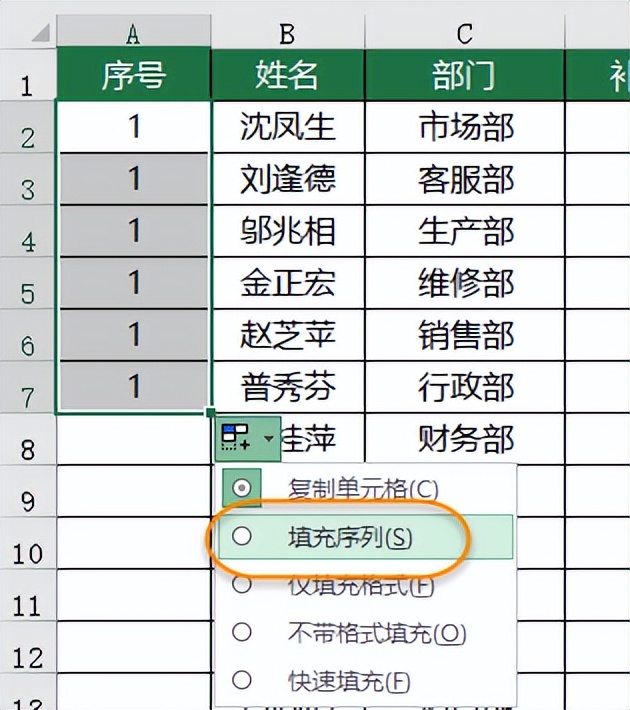
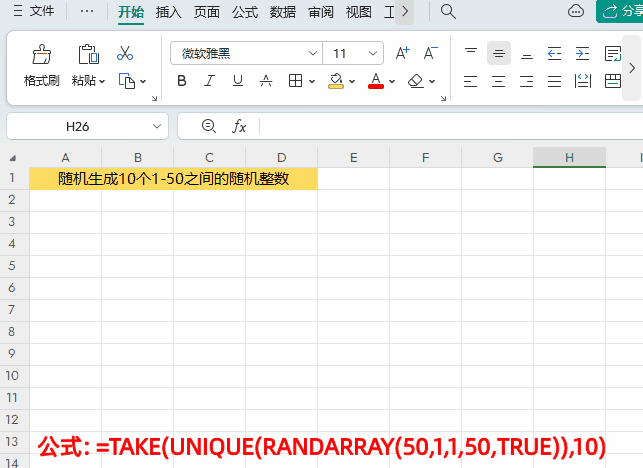

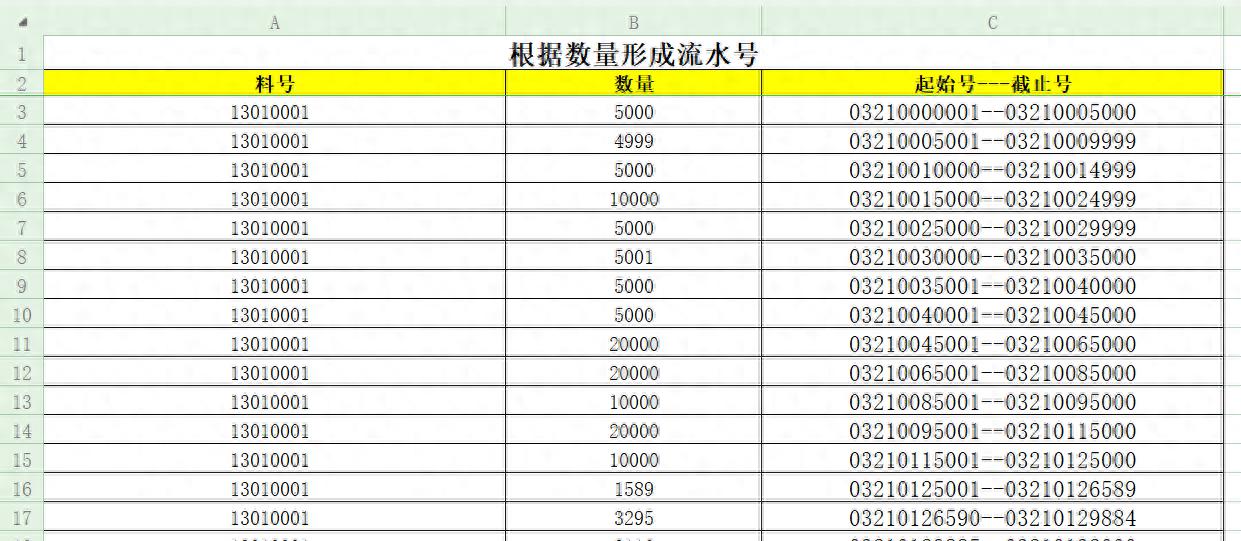
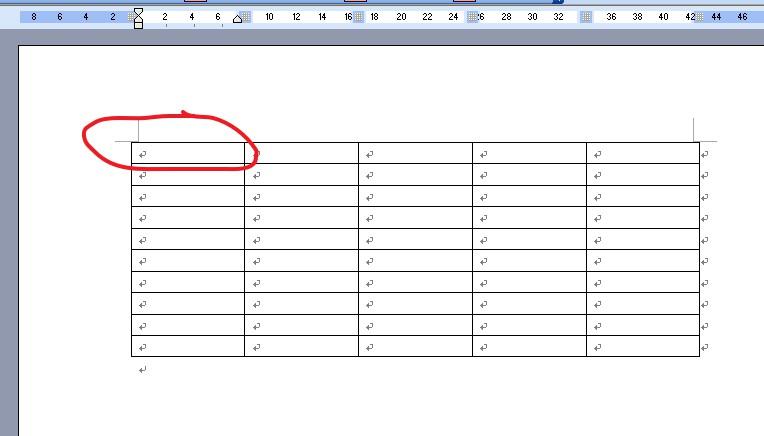
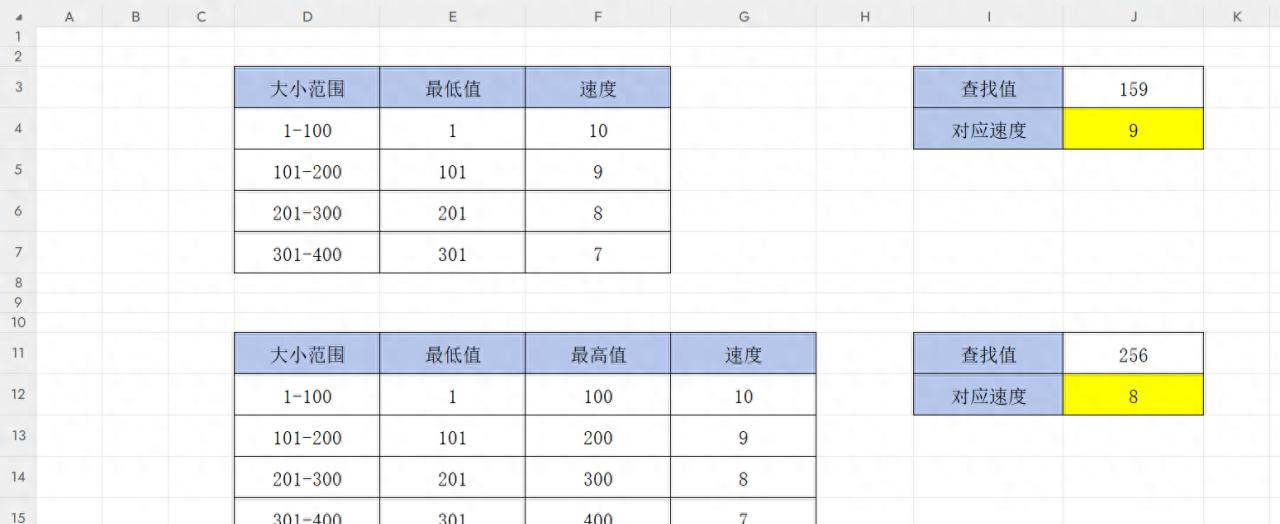
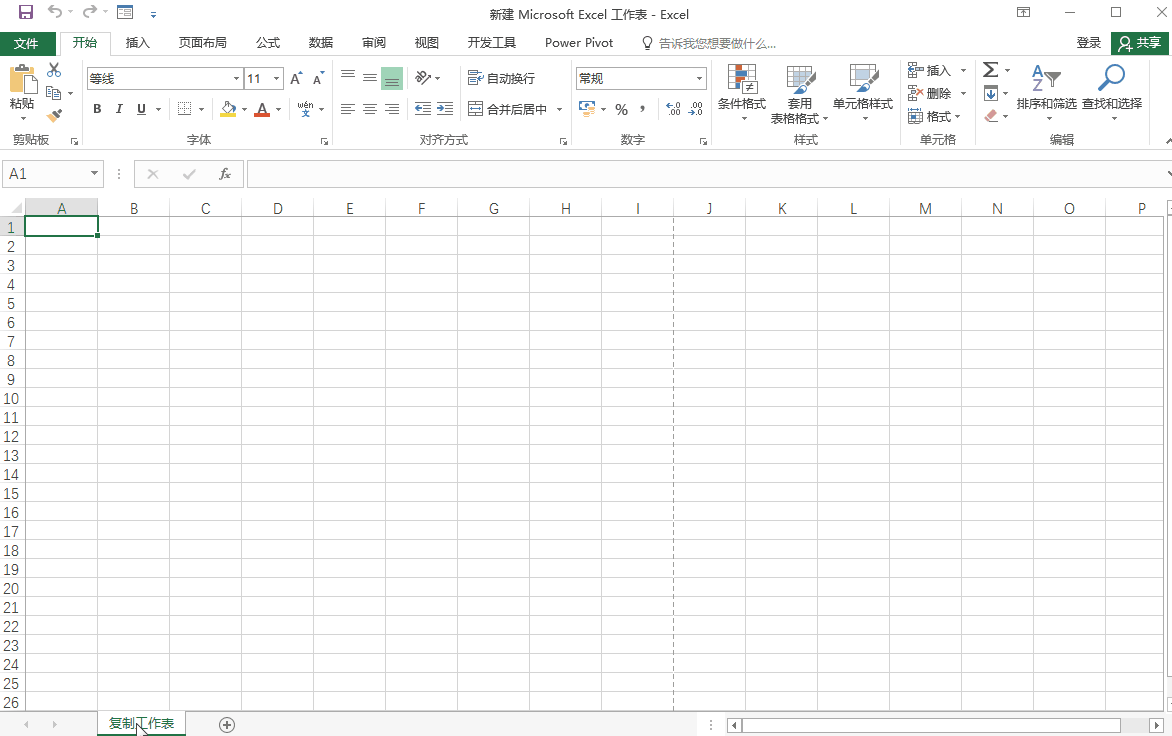
评论 (0)